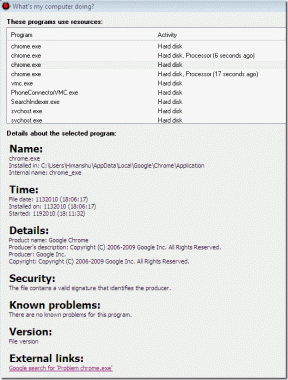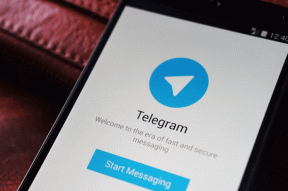Sådan bruger du Facebook Profile Guard til at beskytte dine profilbilleder
Miscellanea / / February 12, 2022
I et træk for at begrænse misbruget af profilbilleder har Facebook introduceret en ny funktion - Facebook Profile Guard. Kun lanceret i Indien, fra nu af vil denne funktion begrænse andre fra downloade eller gemme deres profilbilleder Facebook venner.
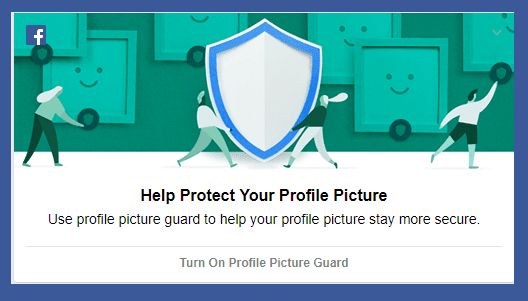
Her, i dette indlæg i dag, præsenterer vi dig for trinene til, hvordan du bruger Facebook profilvagt for at beskytte dine profilbilleder.
Se også: Facebook introducerer Profile Picture Guard: Privacy Boost for Users?Hvad er den nye Facebook Profile Picture Guard?
Denne nye funktion hjælper med at sikre dit Facebook-profilbillede ved ikke at lade andre (læs, Facebook fremmede) tage skærmbilleder af det, tilføje deres egne tags eller dele det på nogen måde.
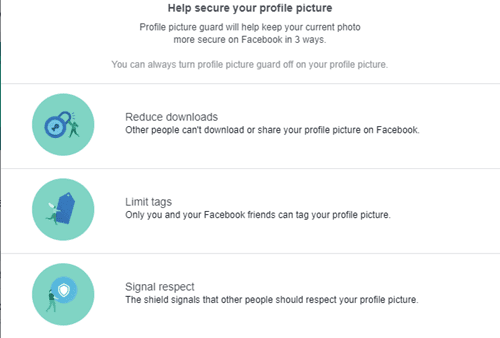
Denne nye funktion er i øjeblikket kun tilgængelig i Android-appen og har endnu ikke fundet vej til iOS-brugerne.
1. Ignorer ikke hilsenen
Hvis du er blandt de heldige fugle, hvis Facebook-app er blevet opdateret til den seneste version, vil du blive mødt med funktionen, når du starter den.
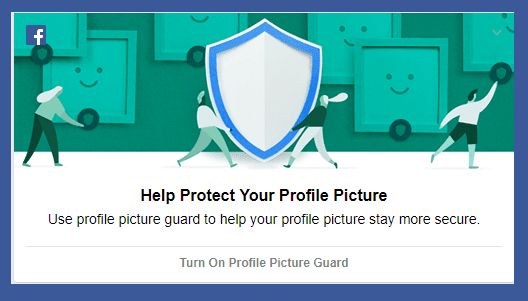
Det vil være i form af "Hjælp med at beskytte dit profilbillede". Tryk på det, og du bliver omdirigeret til en side, hvor du kan vælge et nyt billede eller tilføje en vagt til det eksisterende billede.
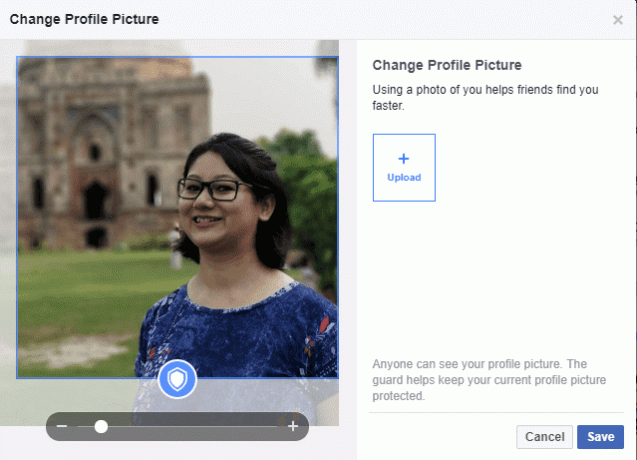
Her kan du vælge at omplacere billedet, som du gør i tilfælde af et normalt scenarie. Når du er færdig, skal du klikke på Gem.
Ta-Da, du er klar med den ekstra smule sikkerhed på dit Facebook-profilbillede.
2. Vælg et design
Når du er færdig, vil Facebook bede dig om at vælge et design, som du kan vælge at have oven på dit billede. Disse designs - i form af linjer og mønstre - vil fungere som en overlejring til dit billede og i sidste ende afskrække andre mennesker fra at tage skærmbilleder.

Du kan vælge ikke at have det ekstra og bare gå videre med det almindelige skjold. Når du er færdig, klik Næste og gem det nye profilbillede.
Bemærk venligst, at privatindstillinger af dit billede forbliver det samme.Ikke behageligt?
Hvis du ikke er tilfreds med den nye privatlivsvagt og gerne vil have den fjernet, kan det heldigvis også lade sig gøre.

Gå over til det nye profilbillede, klik på
Muligheder
og vælg
Sluk profilbillede vagt
mulighed.
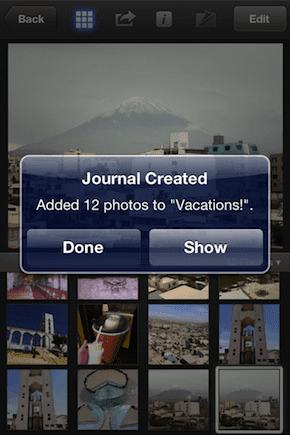
Øvelsen er den samme, hvis du vil tænde den igen (profilbillede > Indstillinger > Slå profilbilledebeskyttelse til).
Begrænsninger?
Ingen ny funktion er uden sin andel af begrænsninger og fejl, og den Profilbillede Guard er ikke anderledes. Teoretisk lader det dig ikke downloade, gemme, tilføje tags eller tage et skærmbillede af profilbilledet.
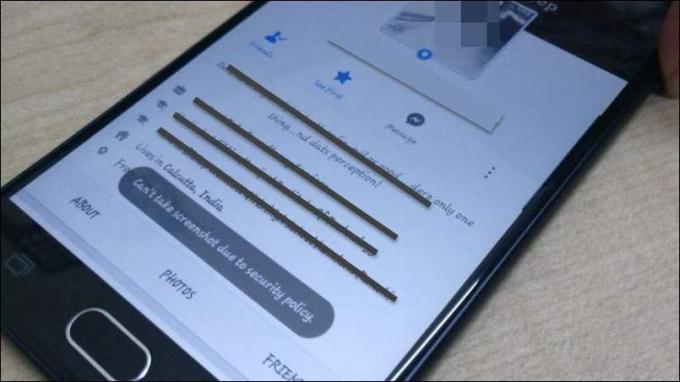
Skærmbilledets begrænsninger ser dog ud til kun at virke i nogle situationer. Mens det til tider viste mig beskeden "Kan ikke tage skærmbillede på grund af sikkerhedspolitik", til tider kunne jeg tage et skærmgreb ganske nemt uden besvær.
I webversionen finder du ikke muligheden for at gemme og dele. Plus, den tidligere mulighed for at højreklikke og gemme billeder er også blevet fjernet. Så man ville i sidste ende ende med at gemme en HTML-fil i stedet for en billedfil.
Men hvis nogen skulle tage et skærmbillede fra selve webversionen, er det desværre stadig muligt.
Forhåbentlig vil vi med tiden se flere tilføjelser til denne funktion. Indtil da, lad os vide, hvordan du har det med denne nye funktion.
Se Næste: 5 måder, Facebooks AI vil bekæmpe terrorisme på; Også på Instagram og WhatsApp
Sidst opdateret den 3. februar, 2022
Ovenstående artikel kan indeholde tilknyttede links, som hjælper med at understøtte Guiding Tech. Det påvirker dog ikke vores redaktionelle integritet. Indholdet forbliver upartisk og autentisk.

Skrevet af
Namrata elsker at skrive om produkter og gadgets. Hun har arbejdet for Guiding Tech siden 2017 og har omkring tre års erfaring med at skrive funktioner, how-tos, købsguider og forklarende. Tidligere arbejdede hun som IT-analytiker hos TCS, men hun fandt sit kald et andet sted.